Подпись сертификатом с алгоритмом ГОСТ в Linux
На данный момент в Linux версии Master PDF Editor нет поддержки Менеджера Сертификатов для сертификатов с поддержкой алгоритмов ГОСТ в связи с особенностями операционной системы. Вместо этого для создания цифровых подписей используются системные компоненты, такие как КриптоПро CSP, обеспечивающие поддержку российских криптографических стандартов ГОСТ. Это руководство описывает процесс настройки КриптоПро CSP и Master PDF Editor для подписания PDF-документов с использованием сертификатов ГОСТ.
Чтобы подписать документ сертификатом с поддержкой алгоритмов ГОСТ, необходимо:
- Установить КриптоПро CSP и необходимые плагины.
- Импортировать сертификат ГОСТ в КриптоПро.
- Настроить Master PDF Editor для использования сертификата через КриптоПро.
- Подписать документ в Master PDF Editor.
Выполните шаги из инструкции, чтобы добавить электронную подпись такого типа
Установка КриптоПро CSP и плагинов
1. Установка КриптоПро CSP
1.1 Скачайте КриптоПро CSP 5.0 (включая пакет cprocsp-rdr-gui-gtk) с официального сайта.
1.2 Извлеките архив и установите:
Для Debian, Astra Linux, Ubuntu:
tar -xf linux-amd64.tgz -C /tmp /tmp/linux-amd64/install.sh cprocsp-rdr-gui-gtk
Для Alt Linux, Fedora, РЕД ОС, РОСА:
tar -xf linux-amd64.tgz -C /tmp /tmp/linux-amd64/install.sh cprocsp-rdr-gui-gtk
1.3 Проверьте установку:
/opt/cprocsp/bin/amd64/csptest -i
2. Установка КриптоПро ЭЦП Browser plug-in
2.1 Cкачайте плагин КриптоПро ЭЦП Browser plug-in с официального сайта (в том числе пакет cprocsp-rdr-gui-gtk). Выберите версию для вашей ОС: deb для Debian/Ubuntu, rpm для РЕД ОС/Fedora/Alt Linux/РОСА.
2.2 Извлеките архив и установите:
Для Debian, Astra Linux, Ubuntu:
$ tar -xf cades_linux_amd64.tar.gz -C /tmp # dpkg -i /tmp/cades_linux_amd64/cprocsp-pki-cades-64*.deb
Для Alt Linux, Fedora, РЕД ОС, РОСА:
$ tar -xf cades_linux_amd64.tar.gz -C /tmp # rpm -i /tmp/cades_linux_amd64/cprocsp-pki-cades-64*.rpm
Импорт сертификата в КриптоПро
1. Импортируйте сертификат из файла .pfx. Перейдите на вкладку Сертификаты и выберите Импортировать ключи.
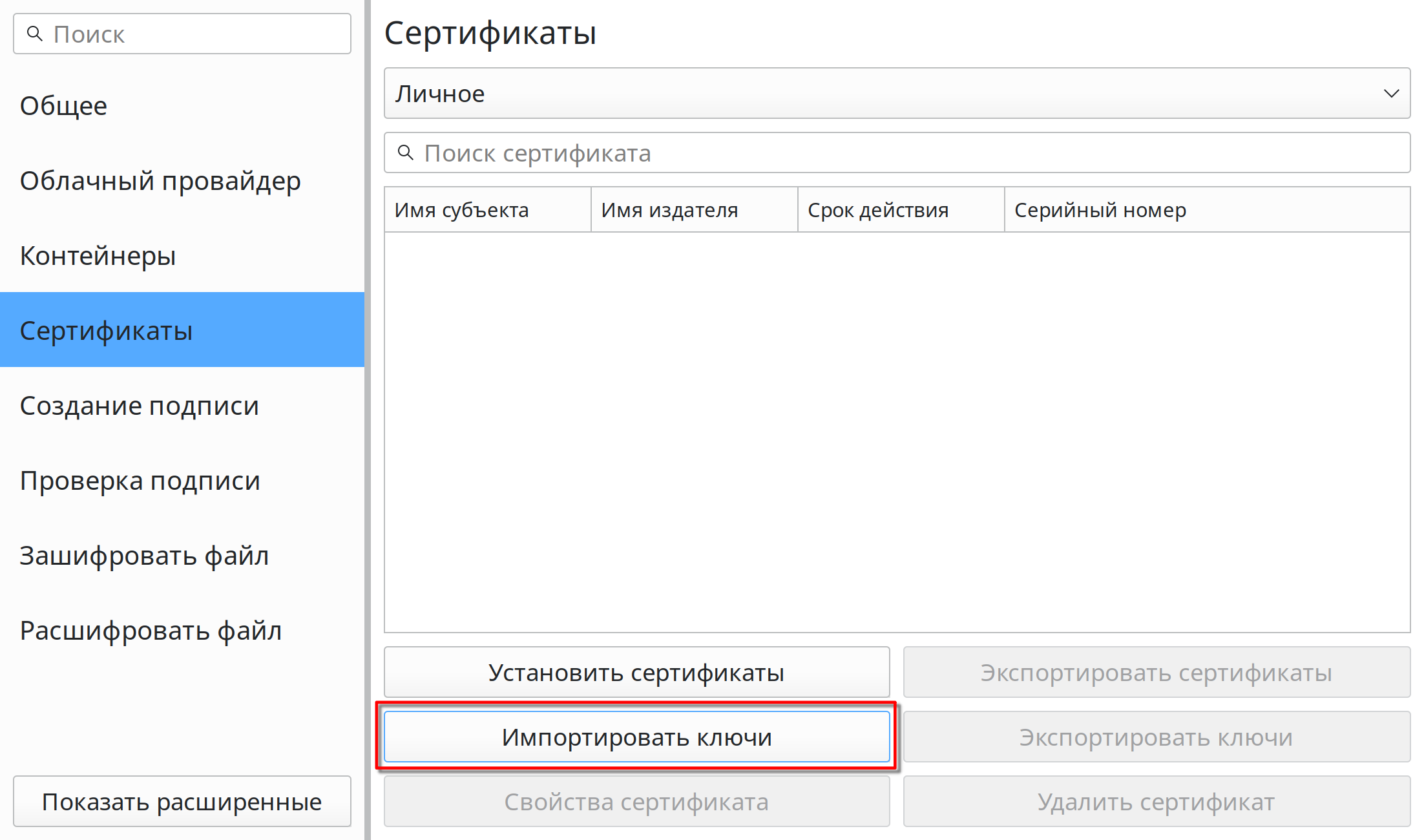
2. Введите пароль для .pfx-файла и подтвердите импорт, следуя инструкциям утилиты.
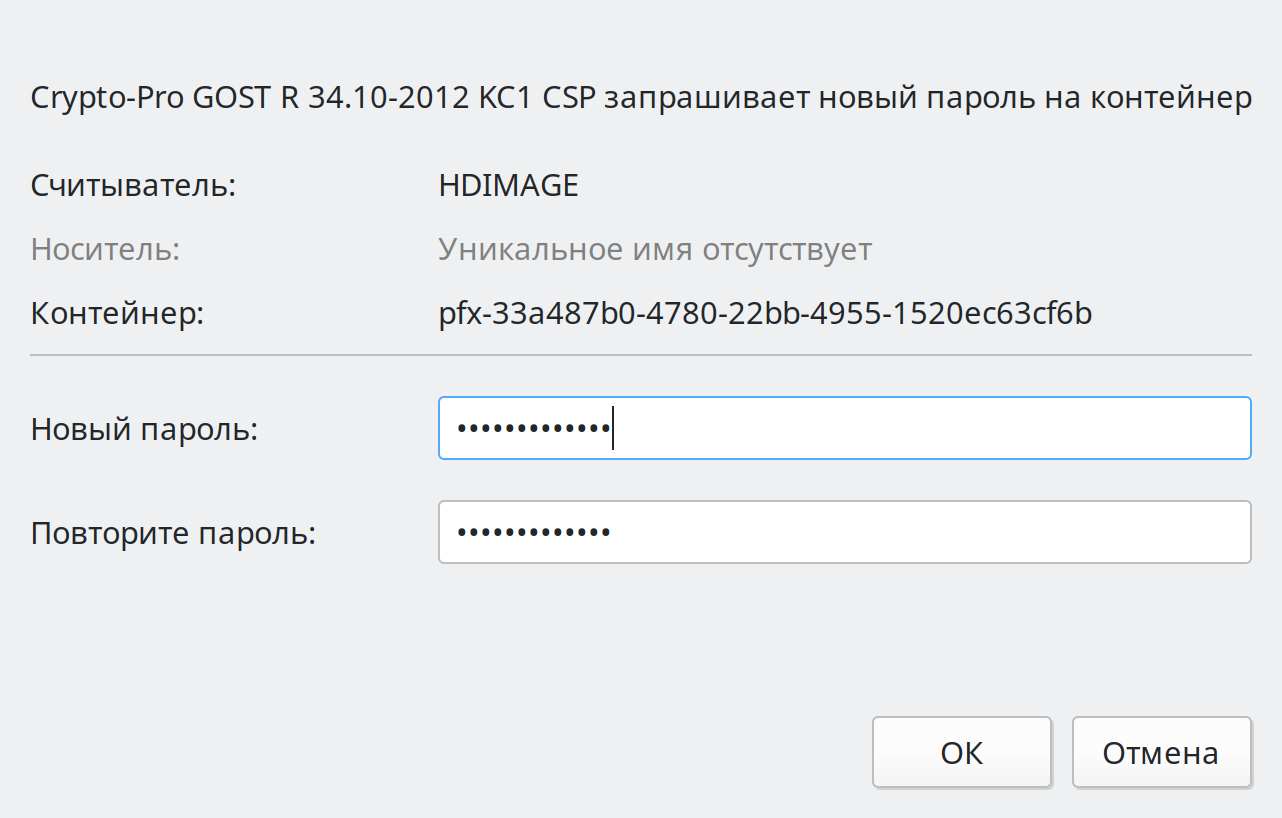
3 Проверьте импортированный сертификат:
/opt/cprocsp/bin/amd64/certmgr -list
Ожидаемый вывод: Список сертификатов, включая импортированный.
Настройка Master PDF Editor
1. Откройте Параметры > Сертификаты в главном меню.
2. В разделе PKCS#11 провайдер укажите путь к библиотеке КриптоПро:
opt/cprocsp/lib/amd64/libcppkcs11.so
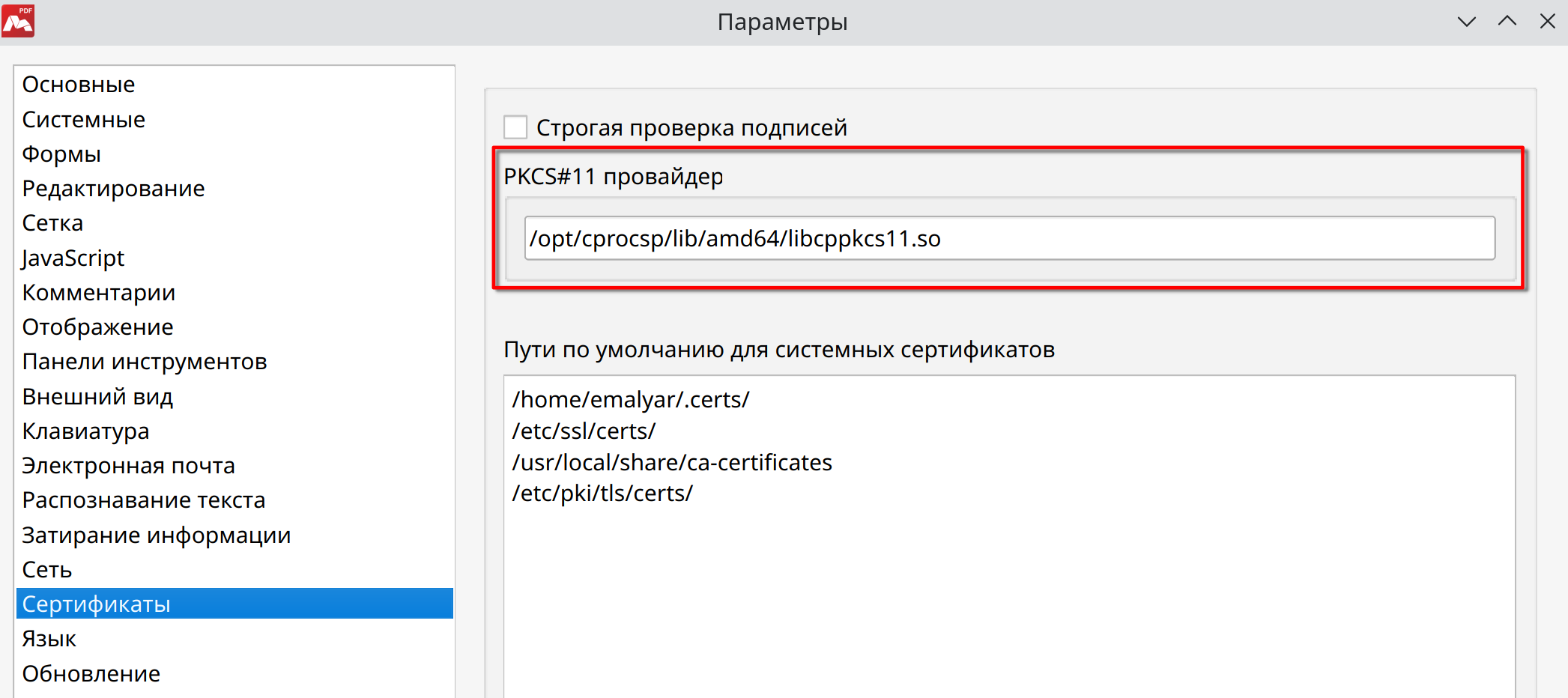
3. Проверьте путь:
find /opt/cprocsp -name libcppkcs11.so
4. Сохраните настройки. Сертификаты станут доступны в меню Подписать как в окне Свойства подписи.
Подписание документа
1. Чтобы создать цифровую подпись, выберите Формы > Подпись в главном меню или нажмите кнопку Подпись ![]() на панели инструментов.
на панели инструментов.
2. В окне Свойства подписи выберите нужный сертификат из списка Подписать как.
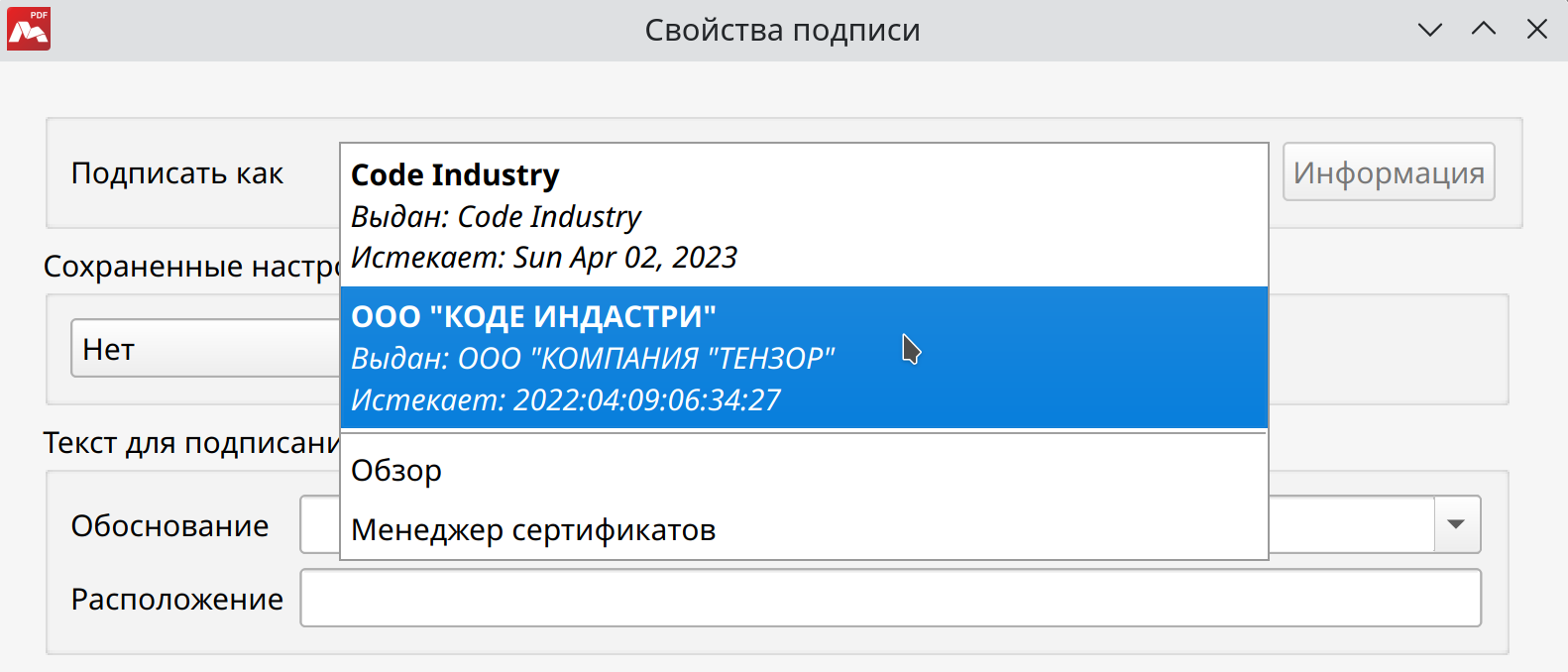
Читайте также:
Подпись PDF документа сертификатом
Менеджер цифровых сертификатов
Невидимая подпись в PDF документах
Рутокен в Linux
